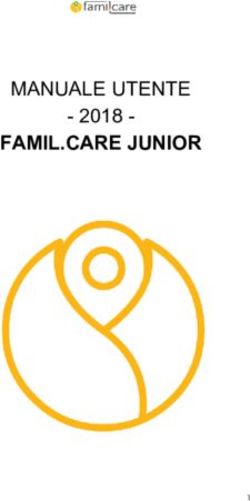Istruzioni per lo svolgimento degli incontri Online con i genitori
←
→
Trascrizione del contenuto della pagina
Se il tuo browser non visualizza correttamente la pagina, ti preghiamo di leggere il contenuto della pagina quaggiù
I.I.S. “GIOVANNI MINZONI”
http://www.iisminzoni.it
VIA B. LONGO, 17 – 80014 GIUGLIANO IN CAMPANIA
Tel. 0815061595 - Fax. 0818948984
PEC NAIS06100L@pec.istruzione.it - PEO
NAIS06100L@istruzione.it
C.F. 80101560631 - COD. UNIVOCO UFUC9B
Istruzioni per lo svolgimento degli
incontri Online con i genitori
versione 1 del 18/01/2021
Valide sia per classi intermedie che terminali
(prima di procedere controlla che non ci sia una versione più aggiornata)
Le informazioni qui contenute rispondono in massima parte alle
necessità del docente. Si prega pertanto di leggere quanto riportato
prima di fare tentativi “ad intuito” oppure chiedere assistenza.
Si consiglia di seguire passo passo le seguenti istruzioni e di attenersi scrupolosamente a
quando indicato, senza saltare alcun passaggio.
Si consiglia, inoltre, di tenere aperto questo file sul proprio pc o sullo smartphone durante le
operazioni.
Pag. 1Gli incontri con i genitori si svolgeranno all’interno delle classroom “ricevimento genitori prof. Nome
cognome” e saranno programmati attraverso il registro elettronico.
Ogni docente sarà iscritto alla propria classroom “Ricevimento genitori prof. Cognome e Nome”.
La prima operazione, da fare solo una volta, è accedere alla classroom e generare il link in questo modo:
Accedi alla
classroom
Genera il link di
meet
Pag. 2Ora è importante che facciamo in modo che i colloqui si svolgano in privato. Attraverso le impostazioni
dei “controlli dell’organizzatore” disattiveremo l’accesso rapido in modo da consentire l’accesso alla
riunione solo dopo il nostro permesso.
Clicca sul link per
avviare una riunione
“salva”
Clicca su “partecipa”
Pag. 42 Disattiva l’Accesso Rapido
1 Clicca sul lucchetto per
accedere ai “controlli
dell’organizzatore”
Ricordati di verificare, ad ogni riunione con i genitori, che l’opzione “Accesso
Rapido” sia disattivata
Pag. 5Adesso dobbiamo stabilire il calendario incontri con i genitori per dar loro la possibilità di
prenotarsi per un colloquio
Accediamo quindi ad Argo SCUOLANEXT
1 Clicca su
“comunicazioni”
2 Clicca su
“ricevimento
docenti”
Pag. 6Clicca su
Programmiamo ora il tuo orario di ricevimento genitori online
Scegli ricevimento periodico
scegli il giorno della
settimana
indica il periodo
Indica la tua ora di ricevimento
Per agevolare la prenotazione dei
genitori fraziona la tua ora in periodi
prenotabili della durata di 5, 10, 15
o 20 minuti in base alle tue esigenze
Pag. 7Indica in 2 giorni prima il
Scrivi: “Account classroom di suo figlio” termine per prenotarsi
e “riceverà un invito su classroom”
Al termine
conferma
Togli la spunta per non
mostrare la tua mail
Ecco il risultato. Se vuoi cancellare qualche incontro o tutti puoi selezionarlo e cliccare sul cestino.
Ricordati che per selezionare un elenco devi prima cliccare sul primo rigo dell’elenco, poi tenendo
premuto “shift” o “maiusc” clicca sull’ultimo rigo dell’elenco.
Pag. 8Ti consiglio di accedere alla schermata delle prenotazioni su Argo Scuolanext il giorno prima dei colloqui,
se trovi una prenotazione dovrai invitare l’alunno nella tua classroom di ricevimento. Il genitore si
collegherà all’orario stabilito con le credenziali del figlio.
Ecco cosa troverai:
Da qui vedi che hai
una prenotazione
1. Seleziona il rigo
2. Clicca su “visualizza
la prenotazione”
se vuoi inviare una mail
nome e al genitore puoi farlo da
qui. la riceverà da argo
nome, cognome e cognome del e non dalla tua casella
classe dell’alunno genitore personale
Pag. 9Ora sai chi ha prenotato il colloquio e devi invitare l’alunno nella tua classe “ricevimento genitori”. Per
farlo apri classroom e accedi alla tua classe “ricevimento genitori”
Vai su persone
Clicca su “invita
studenti”
Inizia a digitare la mail dell’alunno che ha sempre il
formato nome.cognome.s@iisminzoni.edu.it
Al termine clicca su
“Invita”
Pag. 10Ecco il risultato, ricordati di accedere alla tua
classroom all’ora dell’appuntamento in
modo da consentire al genitore di accedere
con le credenziali del figlio
Dopo il colloquio rimuovi l’alunno dai membri della tua classroom
1 Spunta la casella dell’alunno
2 Clicca su “Azioni”
3 Scegli Rimuovi
Pag. 11Puoi anche leggere